Meningkatkan atau menginstal Windows 10 versi 64-bit dapat mengoptimalkan performa komputer Anda. Namun, prosesnya melibatkan pemeriksaan kompatibilitas perangkat keras, pemilihan versi yang tepat, pencarian sumber unduhan yang aman, dan mengikuti langkah-langkah instalasi yang benar. Tutorial ini akan memandu Anda melalui seluruh proses pengunduhan dan penginstalan Windows 10 64-bit dengan lancar.
Persyaratan Sistem untuk Windows 10 64-bit
Windows 10 memiliki persyaratan perangkat keras minimum agar PC Anda dapat menjalankan sistem operasi dengan baik. Windows 10 juga memiliki spesifikasi yang direkomendasikan untuk memberikan performa terbaik. Berikut adalah kriteria utamanya:
Persyaratan Minimum:
Prosesor: Wajib 1 GHz atau lebih cepat
RAM: Minimal 1 GB untuk OS 32-bit atau 2 GB untuk OS 64-bit
Penyimpanan: 16 GB untuk OS 32-bit atau 20 GB untuk OS 64-bit
Kartu grafis: Harus mendukung DirectX 9 atau versi lebih baru dengan driver WDDM
Untuk pengalaman terbaik, Microsoft sangat merekomendasikan spesifikasi yang lebih tinggi berikut ini:
Prosesor: Idealnya 1 GHz atau lebih cepat dengan 2 inti atau lebih
RAM: 4 GB
Penyimpanan: 64 GB atau lebih besar
Kartu grafis: Perangkat grafis yang kompatibel dengan DirectX 12 dengan driver WDDM 2.0
Tips:
Periksa informasi sistem atau spesifikasi motherboard PC Anda untuk memverifikasi kompatibilitas.
Pertimbangkan untuk meningkatkan perangkat keras seperti RAM jika PC Anda tidak memenuhi persyaratan yang disarankan.
Berbagai Versi Windows 10

Ada beberapa edisi Windows 10, masing-masing dengan fitur dan target pengguna yang berbeda-beda. Versi utamanya adalah:
Windows 10 Home - Untuk penggunaan pribadi/rumah. Tidak memiliki fitur tingkat perusahaan tetapi memiliki semua yang penting seperti Microsoft Store, browser Edge, asisten Cortana, dll.
Windows 10 Pro - Untuk bisnis kecil. Menambahkan fitur seperti BitLocker, Remote Desktop, virtualisasi Hyper-V, alat keamanan bisnis, dll.
Windows 10 Enterprise - Untuk organisasi besar. Memiliki alat manajemen dan penerapan tambahan yang tidak ada di Pro. Membutuhkan lisensi volume.
Windows 10 Education - Untuk sekolah/mahasiswa. Mirip dengan Enterprise tetapi dengan alat bantu ruang kelas. Membutuhkan lisensi akademik.
Windows 10 S Mode - Hanya menggunakan aplikasi dari Microsoft Store untuk keamanan. Dapat beralih ke versi Home/Pro untuk akses desktop penuh.
Windows 10 Pro X - Versi Pro yang lebih ramping untuk perangkat keras khusus seperti Surface Pro X. Dibangun di atas Windows Core OS.
Tips:
Versi Home sudah cukup untuk penggunaan dasar di rumah. Versi Pro menyediakan fitur tambahan untuk pengguna tingkat lanjut.
Periksa bagan perbandingan versi di situs Microsoft untuk memilih yang tepat.
Tempat Mengunduh Windows 10 64-bit Secara Legal
Banyak sumber menawarkan unduhan Windows 10 gratis. Namun, distributor tidak resmi sering kali menyebarkan file ISO bajakan atau yang telah diubah dan mengandung malware. Selalu unduh dari sumber legal seperti:
Situs Web Microsoft - Dapatkan file ISO asli langsung dari Microsoft. Gratis, tetapi memerlukan kunci lisensi yang sudah ada.
Mitra Microsoft - Penjual PC seperti Dell, HP, dll. Menyediakan file ISO untuk perangkat mereka. Perlu unduhan khusus model.
Media Creation Tool dari Microsoft - Mengunduh file ISO Windows 10 melalui alat resmi.
Komunitas Teknologi - Unduhan legal yang di-hosting di situs seperti Techbench, Heidoc, ScreenRant, dll. Gunakan tautan yang tepercaya.
Tips:
Periksa sumber dan URL sebelum mengunduh file ISO Windows 10 untuk menghindari pembajakan.
Unduhan resmi dan terverifikasi tidak memerlukan kunci lisensi selama penyiapan.
Langkah-langkah Mengunduh dari Situs Web Resmi Microsoft
Ikuti langkah-langkah ini untuk mengunduh file ISO Windows 10 64-bit langsung dari Microsoft:
Langkah 1: Buka halaman unduhan Windows 10 Microsoft di https://www.microsoft.com/en-us/software-download/windows10ISO.
Langkah 2: Pilih Windows 10 dan klik Konfirmasi.

Langkah 3: Pilih bahasa produk dan klik Konfirmasi untuk melanjutkan.

Langkah 4: Pilih Unduhan 64-bit. Kemudian pilih file ISO dan klik Berikutnya.

Langkah 5: Tentukan lokasi untuk menyimpan file ISO dan tekan Simpan. Alat ini sekarang akan mengunduh file ISO Windows 10 dari Microsoft.
Situs web ini memandu Anda melalui langkah-langkah dan menangani pengunduhan file ISO besar berukuran 4-5GB dengan andal. Pastikan koneksi internet cepat dan ruang disk USB yang cukup.
Pilih perangkat lunak office baru setelah mengunduh Windows – WPS Office
Setelah meningkatkan Windows, Anda dapat menginstal paket office untuk tugas-tugas seperti pengolah kata, presentasi, dan spreadsheet. WPS Office adalah alternatif gratis untuk Microsoft Office dengan kompatibilitas penuh.
Kelebihan WPS Office:
Gratis untuk mengunduh dan menggunakan perangkat lunak Word, Excel, PowerPoint, dan PDF
Memiliki ribuan templat profesional
Mendukung format MS Office seperti DOCX, XLSX, PPTX
Aplikasi ringan yang membutuhkan penyimpanan minimal
Dapat melihat dan mengedit file Office secara online
WPS Office sangat ideal untuk pelajar, pengguna rumahan, dan bisnis kecil yang menginginkan kompatibilitas yang baik dengan file Office. Alat PDF yang praktis, penyimpanan cloud gratis, dan kemampuan untuk digunakan di beberapa perangkat adalah keuntungan tambahan. Meskipun Microsoft Office tetap menjadi standar emas, WPS Office menjadi alternatif gratis yang sangat baik.
WPS Office adalah paket Office luar biasa yang tersedia secara gratis dan dapat menangani semua kebutuhan pengeditan dan pembuatan dokumen harian Anda dengan lancar di perangkat Windows dan Android. Ini sangat cocok untuk penggunaan kasual di rumah atau oleh pelajar, terutama pada perangkat dengan spesifikasi rendah yang berjalan jauh lebih lancar daripada aplikasi Office yang berat. Selain itu, templat dan fitur kolaborasi yang disediakan oleh WPS Office cukup berguna untuk proyek sekolah.
Bagaimana cara mengunduh WPS Office secara gratis?
Langkah 1: Buka https://www.wps.com/download/
Langkah 2: Pilih sistem operasi Anda dari daftar - Windows, Mac, Linux, Android, atau iOS. Kemudian, klik tombol Unduh Gratis.
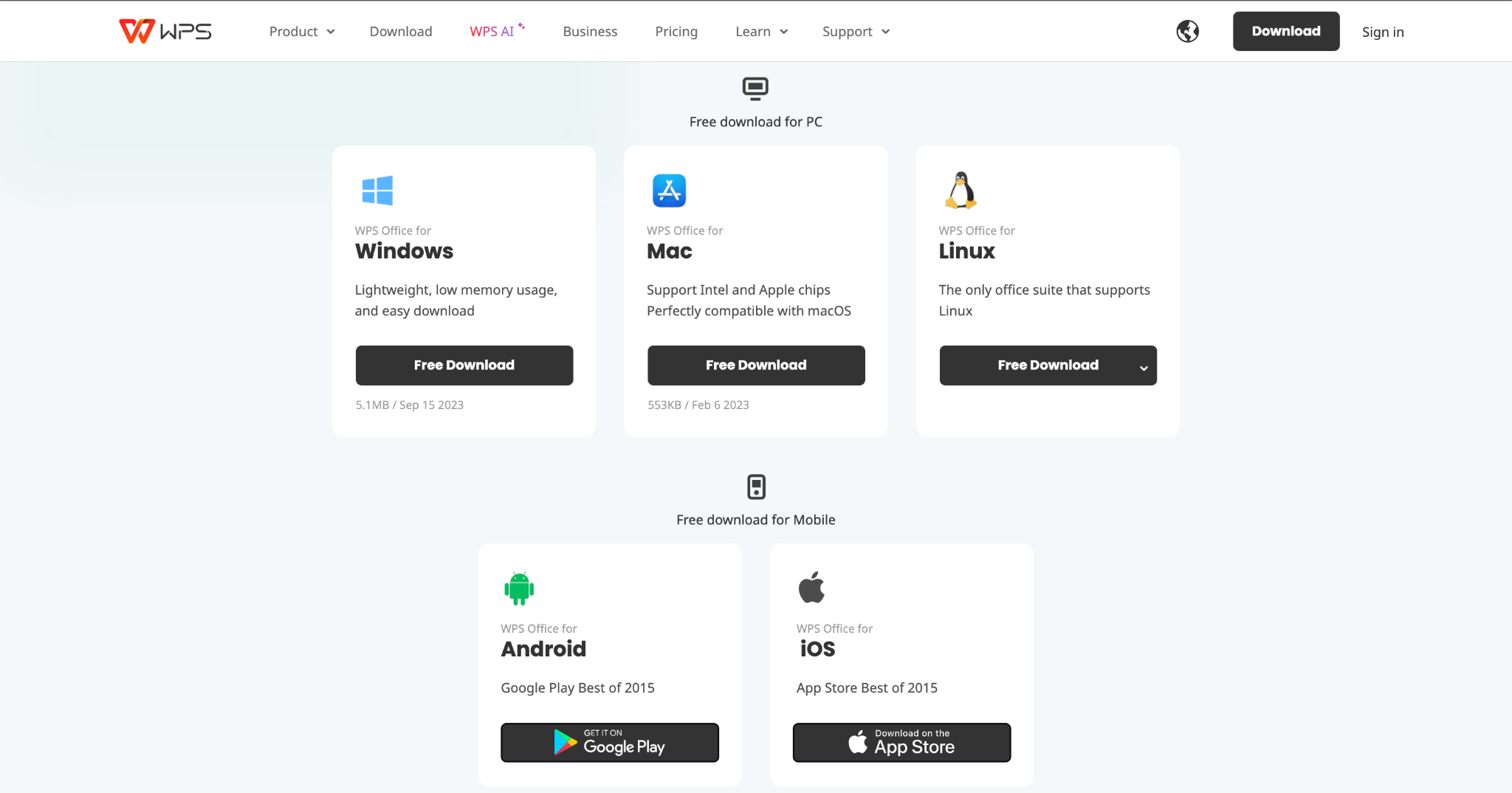
Langkah 3: Untuk membuka Pemasang WPS Office, cukup klik pada file yang telah diunduh.
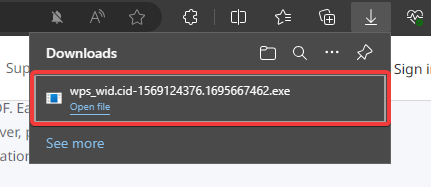
Langkah 4: Klik Instal Sekarang dan ikuti petunjuk untuk menyelesaikan instalasi.
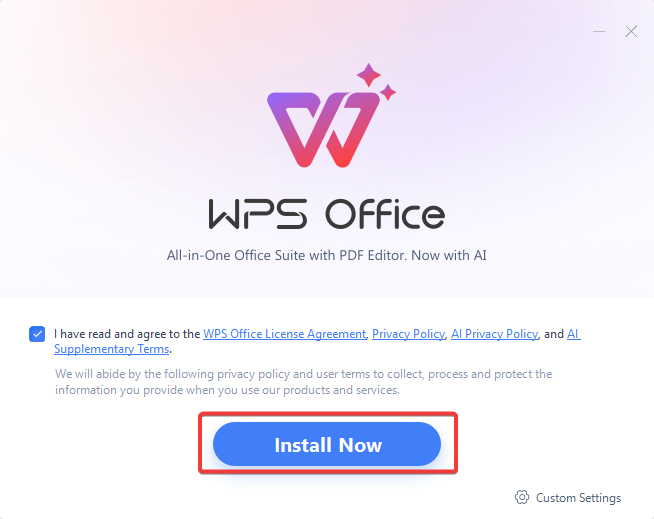
Langkah 5: Setelah menginstal WPS Office, Anda dapat mengakses aplikasi seperti Writer, Presentation, dan Spreadsheets dari Menu Mulai.
Dengan WPS Office yang telah aktif dan berjalan, kini Anda dapat menikmati bekerja dengan dokumen Word, lembar Excel, presentasi PowerPoint, dan lainnya tanpa memerlukan langganan Microsoft Office yang mahal. Ini adalah alternatif gratis yang andal yang membuat pengalaman Windows 10 Anda menjadi produktif.
Tanya Jawab (FAQ)
Apakah Windows 10 64-bit gratis untuk diunduh?
Tidak, Windows 10 adalah perangkat lunak berbayar. Namun, Anda dapat mengunduh file ISO Windows 10 64-bit secara legal dan gratis dari Microsoft. Anda perlu membeli lisensi untuk mengaktifkan dan menggunakan Windows 10 setelah menginstalnya.
Bagaimana cara mengunduh Windows 10 64-bit di drive USB?
Untuk membuat USB Windows 10 yang dapat di-boot, gunakan Media Creation Tool dari Microsoft. Saat mengunduh ISO, pilih opsi untuk menyalinnya ke drive USB. Ini akan membuat USB pemasang yang dapat di-boot.
Bisakah saya menginstal Windows 10 tanpa kunci produk?
Ya, Anda dapat menginstal Windows 10 tanpa memasukkan kunci produk. Namun, Windows akan berjalan dalam mode uji coba terbatas hingga Anda mengaktifkannya dengan kunci produk yang valid.
Berapa harga lisensi Windows 10?
Lisensi tunggal Windows 10 Home berharga $139, sedangkan lisensi Windows 10 Pro adalah $199. Anda juga dapat menemukan kunci diskon dari penjual pihak ketiga dengan harga sekitar $15-$30.
Ringkasan
Mengunduh Windows 10 versi 64-bit yang benar dari sumber yang sah sangat penting untuk kelancaran proses instalasi. Setelah mendapatkan file ISO, ikuti panduan Microsoft untuk menginstal, mengaktifkan, dan mulai menggunakan sistem operasi. Pertimbangkan untuk beralih ke WPS Office untuk bekerja dengan dokumen dan file pada pengaturan Windows 10 yang baru. Dengan perencanaan dan persiapan yang tepat, Anda dapat menjalankan Windows 10 64-bit dengan lancar.












